Galaxy Z Fold3 5G -laitteen monipuolisen moni-ikkunatoiminnon käyttäminen
Galaxy Z Fold3 5G on tunnettu samanaikaisten toimintojen ominaisuudestaan, jossa jaettua näyttöä voi säätää niin, että voit valita kohteesi, kun samanaikaisia toimintoja on useita. Voit hyödyntää Galaxy Z Fold3 5G -laitteen suuret päänäytöt käyttämällä suosikkisovelluksiasi ja -asetteluja nopeasti ja helposti tehtäväpalkin kiinnittämistoiminnolla. Lue alta Galaxy Z Fold3 5G -laitteen täysin uusista samanaikaisista toiminnoista.
Ennen kuin kokeilet alla olevia suosituksia, tarkista, että laitteessasi ja käyttämissäsi sovelluksissa on asennettuna viimeisin päivitys. Päivitä mobiililaitteen ohjelmisto seuraavasti:
Vaihe 1. Valitse Asetukset > Ohjelmistopäivitys.
Vaihe 2. Napauta Lataa ja asenna.
Vaihe 3. Noudata näytöllä annettavia ohjeita.
Intuitiivinen moni-ikkunatoiminto ja reunapaneelin kiinnitys
Moni-ikkunatoiminolla voit käyttää samanaikaisesti kolmea sovellusta jaetun näytön näkymässä. Voit käyttää useita sovelluksia samanaikaisesti myös ponnahdusnäkymässä.
Reunapaneelitoiminnon avulla voit siirtyä nopeasti usein käytettävien sovellusten välillä ja käyttää niitä suurella näytöllä. Voit kiinnittää tehtäväpalkin näyttöön, jotta voit käyttää suosikkisovelluksiasi ja -asetteluja nopeasti ja helposti.
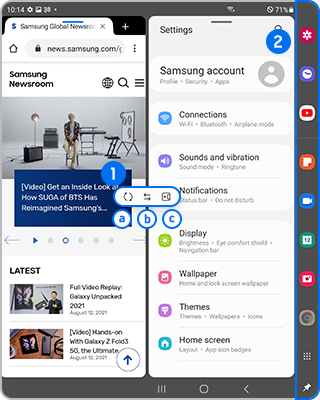
|
① Jakaja |
② Tehtäväpalkki |
|---|---|
|
ⓐ Käännä myötäpäivään ⓑ Vaihda ikkunaa ⓒ Lisää sovellusyhdistelmä reunapaneeliin |
Voit kiinnittää tehtäväpalkin näytön vasempaan tai oikeaan reunaan ja lisätä usein käytettävät sovelluksen tehtäväpalkkiin, jotta voit avata ne samanaikaisesti jaetussa näytössä yhdellä napautuksella. |
Kiinnitä suosikkisovellukset reunapaneeliin noudattamalla alla olevia ohjeita.
Vaihe 1. Avaa Asetukset ja valitse Lisäominaisuudet.
Vaihe 2. Valitse Labs.
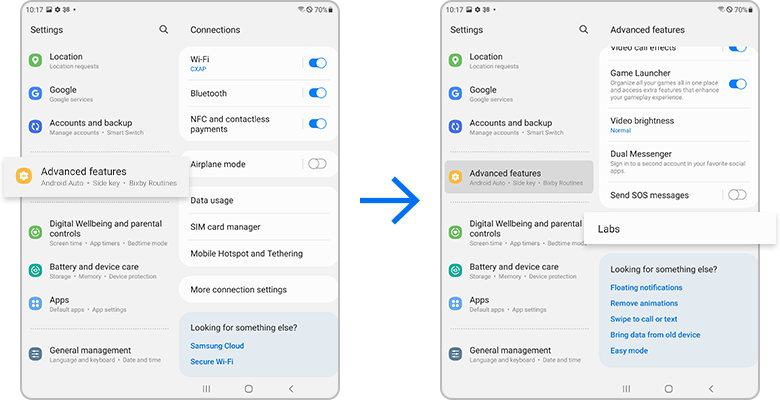
Vaihe 3. Ota Kiinnitä suosikkisovellukset käyttöön napauttamalla valitsinta.
Vaihe 4. Vedä reunapaneelin kahva näytön keskelle ja napauta lisäasetusten kuvaketta.
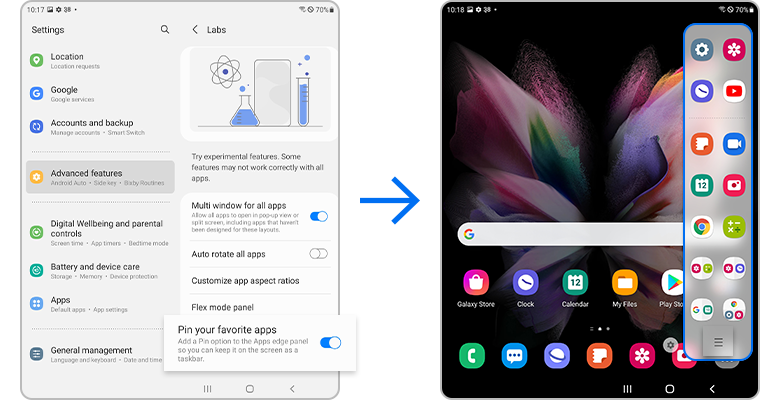
Vaihe 5. Napauta nastakuvaketta.
Vaihe 6. Näet kiinnitetyt suosikkisovellukset tehtäväpalkissa.
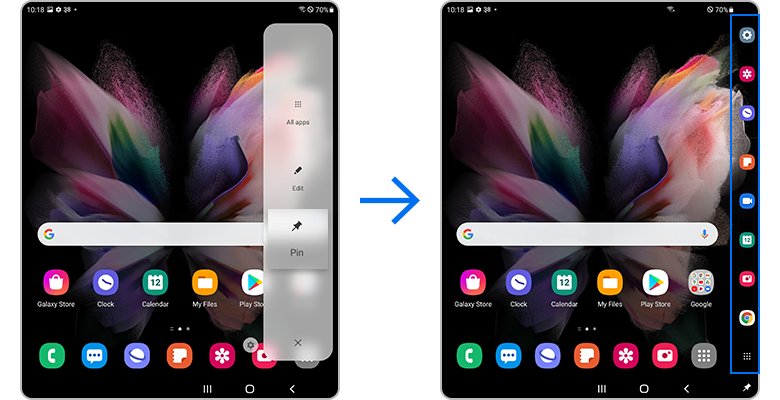
Huomautus:
- Saman sovelluksen voi avata 2–3 eri ikkunassa.
- Kaikki sovellukset eivät tue tätä toimintoa.
Sovellusparien lisääminen
Voit lisätä usein käytetyt sovelluksen reunapaneeliin, jotta voit avata ne samanaikaisesti jaetun näytön näkymässä yhdellä napautuksella.
Vaihe 1. Napauta jaetun näytön näkymässä sovellusikkunoiden välissä olevia ympyröitä.
Vaihe 2. Napauta sovellusyhdistelmä lisäämisen kuvaketta ja jaetun näytön näkymässä käyttämäsi sovellukset tallennetaan reunapaneeliin sovellusparina.
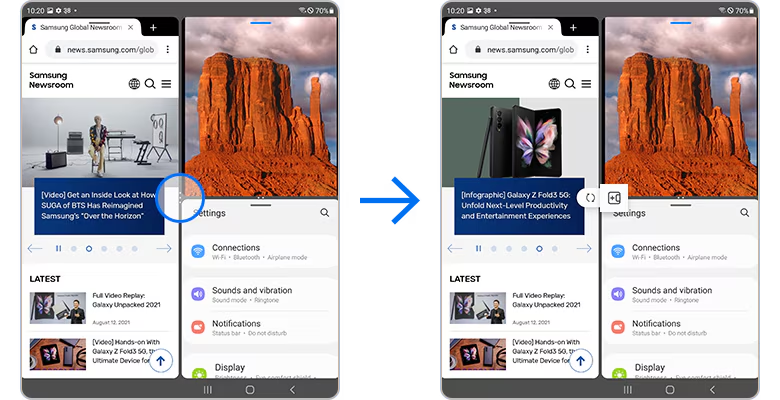
Monipuolinen moni-ikkunakokemus
Aiempiin taitettaviin Galaxy-laitteisiin verrattuna toiminnoissa on enemmän joustavuutta ja siirtyminen on sujuvampaa.
- Vedä ja jaa: Voit avata nopeasti sisältöä toisessa ikkunassa ja tehdä jaon suoraan sisällöstä.
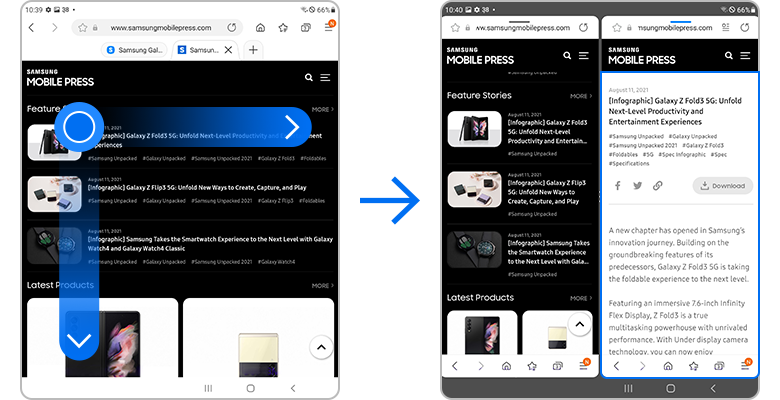
- Ikkunoiden koon muuttaminen: Voit muuttaa ikkunoiden kokoa yhdellä kosketuksella.
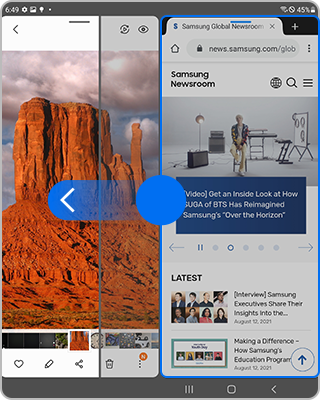
- Helppo ikkunoiden siirtäminen: Voit vaihtaa ikkunoiden sijaintia yhdellä kosketuksella.
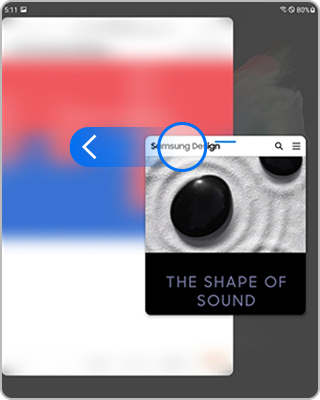
- Tiedoston vetäminen ja pudottaminen: Voit jakaa sisältöä eri sovellusten välillä.
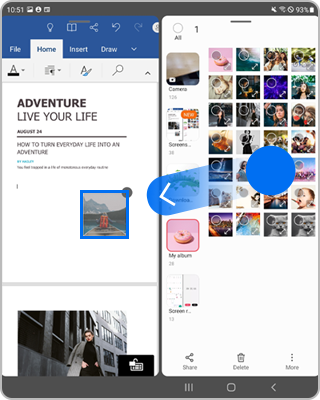
Huomautus:
- Kaikki sovellukset eivät tue tätä toimintoa.
- Kaikki toiminnot eivät ole käytettävissä kansinäytössä.
Huomautus: Laitteen näyttökuvat ja valikot voivat vaihdella laitteen mallin ja ohjelmistoversion mukaan.
Lue lisää taitettavien Galaxy-laitteiden käytöstä Samsungin tukiartikkelista Varotoimet taittuvien Galaxy-laitteiden käytössä.
Kiitos palautteestasi
Ole hyvä ja vastaa kaikkiin kysymyksiin.
